Bir fotoğrafın adıyla nasıl yazdırılır
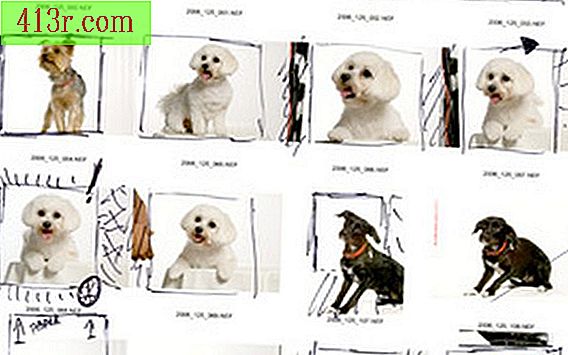
Windows Gezgini ile Yazdır
1. Adım
Windows Gezgini'ni açmak için "Bilgisayarım" simgesine tıklayın. Bir fotoğraf klasörü seçin ve açın.
2. Adım
Yazdırmak için bir resmin üzerine tıklayın. Birden çok görüntü seçmek için Ctrl tuşunu basılı tutun ve birden fazla fotoğrafa tıklayın. Her sayfada 8, 5 x 11 inç (21, 6 x 27, 9 cm) en fazla 35 resim seçebilirsiniz.
3. adım
Baskı menüsünü göstermek için "Dosya" ve ardından "Yazdır" üzerine tıklayın. Standart bir letter boyutlu kağıda birkaç küçük resim yazdırmak isterseniz, baskı boyutu seçiminden "İletişim Sayfası" nı seçin. Yazılım, altındaki her görüntü için dosya adını otomatik olarak ekleyecektir. Çoğu Hewlett-Packard yazıcı için bu, dosya adını görüntü ile basacak olan tek baskı biçimidir. "Yazdır" üzerine tıklayın.
IrfanView
1. Adım
IrfanView'ı açın ve "Dosya" üzerine tıklayın, ardından "Küçük Resimler" seçeneğine tıklayın ve bir görüntü klasörü seçin. Bir veya daha fazla görüntü seçin. İstediğiniz kadar seçin, sonra standart bir sayfada kaç tane göstermek istediğinize karar vereceksiniz.
2. Adım
"Dosya" üzerine tıklayın ve ardından "Seçilen resimlerle bir kişi sayfası oluşturun" üzerine tıklayın. 8, 5 x 11 sayfa boyutlarını, 3 sütun ve 4 satırlık görüntü parametrelerini, 1 minyatür görünümleri ve 70 dikey, 10 yatay yataylık ve 50 dikey dikey arasındaki yatay boşlukları seçin. istenen sonuç
3. adım
"Dosya bilgilerini yaz" kutusunu işaretleyin ve dosya adının kodu olan "$ N" yazın. Kullanabileceğiniz diğer kodların listesini görüntülemek için dosya bilgileri altındaki "Yardım" a tıklayın. Örneğin, "$ S" dosya boyutu kodudur. "$ E34855", "$ E37377" ve "$ E37378" kamera, deklanşör hızı ve diyafram ayarı için ISO kodlarıdır. Bu girişler, her resmin altında bir etiket olarak görünecektir.
4. Adım
İstenirse, bilgileri "Üstbilgi" ve "Altbilgi" alanlarına yazın. Resim etiketleri için bir yazı tipi seçin. Tüm etiketlerinizin göstereceği küçük boyutlu, basit bir yazı tipi seçin.
Adım 5
Menünün sol alt tarafındaki "Oluştur" u tıklayın ve yazılım sayfanızı oluştururken birkaç dakika bekleyin. Tasarımınızın ayarlanması gerekiyorsa, geri dönün ve farklı boyut ve etiketlere sahip yeni bir sayfa oluşturun. Sayfayı bir ".JPG" dosyası olarak kaydedin ve yazdırın.
Adobe Photoshop Elements
1. Adım
Adobe Photoshop Elements uygulamasını açın ve "Dosya", ardından "Otomatik Araçlar" ve "İletişim Sayfası II" yi tıklayın.
2. Adım
Bir görüntü klasörünü "Kaynak dizini" olarak seçmek için "Seç" e tıklayın. İsterseniz "Tüm alt dizinleri dahil edin" kutusunu işaretleyin.
3. adım
İstenen belge sayfası boyutunu, küçük resimlerin, sütunların ve satırların konumunu seçin. Daha büyük küçük resimler almak için daha az sütun ve satır seçin. "Dosya adını etiket olarak kullan" kutusunu tıklayın ve etiket için bir yazı tipi seçin.
4. Adım
"Tamam" a tıklayın. Photoshop Elements, klasördeki her görüntüyü otomatik olarak açar ve bunu iletişim sayfasına kopyalar. Her bir sayfayı "İletişim Sayfası-1", "İletişim Sayfası-2" dizisi olarak adlandırır. Kişi sayfalarının sayısı, klasördeki dosya sayısına ve küçük resimlerin boyutuna bağlı olacaktır.
Adım 5
Her sayfayı bitirmek için "Katman" ve "Pürüzsüz görüntü" üzerine tıklayın. Her birini bir ".JPG" dosyası olarak kaydedin ve yazdırın.







